Kako promijeniti sliku na "Desktopu": što bi svaki korisnik trebao imati.
Slobodan prostor na zaslonu prijenosnog računala ili monitora računala, koji se pojavljuje kada je Windows ili neki drugi operativni sustav učitan, obično se naziva "Radna površina" ili radna površina. Prikazuje oznake instaliranih programa (ako postoje) i sliku (pozadinu). O tome kako promijeniti sliku na "Desktop", a sada će se raspravljati. U tom smislu, možete koristiti ne samo sredstva samog sustava, već i mogućnosti drugih upravljačkih programa.
Kako promijeniti sliku na "Desktopu" i zašto je to potrebno?
Pa, prvo, slika samo raduje oku i stvara pozitivno raspoloženje, od kojeg mnogi ljudi žele raditi.
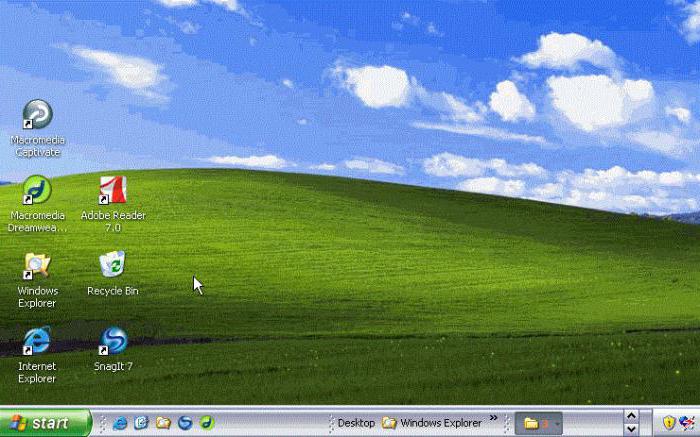
Drugo, na temelju istraživanja percepcije slike od strane ljudskog oka, može se zaključiti da određeni raspon boja i njihova kombinacija također igraju značajnu ulogu. Barem, kao što je nedavno najavljeno, Microsoft će objaviti novo ažuriranje ili pretpregled izdanja sustava Windows 10, koji će moći konfigurirati boje i svjetline zaslona bilo kojeg uređaja, ovisno o razini osvjetljenja.
Međutim, ovo je nešto daleka budućnost. Za sada se pozabavimo pitanjima kako izravno promijeniti sliku na “radnoj površini” računala. To se može učiniti vrlo jednostavno.
Kako promijeniti sliku na "radnoj površini" sustava Windows 7 i novije?
U bilo kojem sustavu, postavka se izvodi tako da desnom tipkom miša kliknete na slobodno područje prostora na radnoj površini s pozivom na izbornik personalizacije ili postavke monitora.
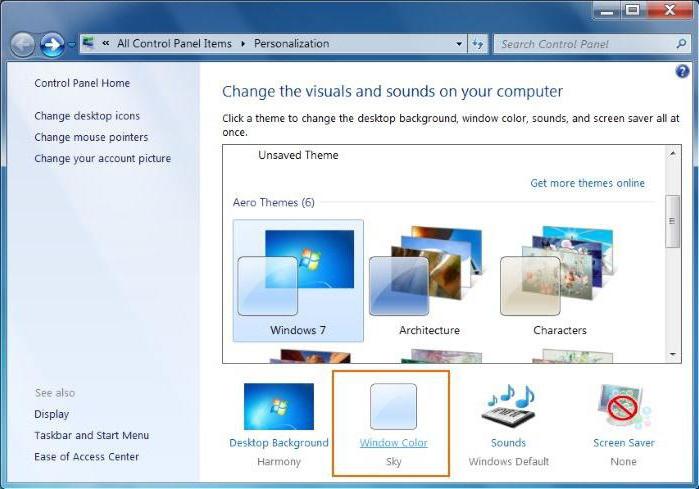
U postavkama "Desktop" odmah prikazuje instaliranu sliku. Kako promijeniti sliku na "Desktopu"? Ne postoji ništa lakše: samo kliknite na gumb za pregledavanje i odaberite odgovarajuću datoteku. U ovom sustavu apsolutno nema razlike u razlučivosti i kvaliteti slike.
U opciji izgleda, možete navesti nekoliko dodatnih parametara, uključujući orijentaciju, istezanje ili postavljanje u načinu cijelog zaslona, itd. Zapravo, ovo je najjednostavnije što bi svaki korisnik trebao znati. Ako takvih vještina nema, daljnji razgovor bit će jednostavno beskoristan.
Teme za promjenu specijaliziranih programa
Postoji mnogo više metoda koje uključuju korištenje rješenja problema, kako promijeniti sliku na "Desktopu". U ovom slučaju, govorimo o usko ciljanim uslužnim programima kao što su Guardian, 1 stražar i slično.
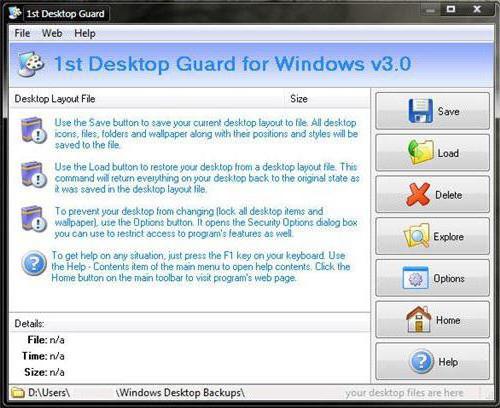
U većini slučajeva, pitanje kako promijeniti sliku na "Desktopu" uz njihovu pomoć nije vrijedno toga. Aplikacije ovog tipa imaju zadane postavke tako da se pozadine automatski mijenjaju svaki dan. I oni, poput takozvanih "lansera" (iz engleskog Launchera), imaju priliku da ponovo stvore vizualnu sliku bilo kojeg sustava. Želite li na zaslonu sustava Windows 10 umjesto XP-a i na starom sustavu? Nema problema! Instaliran program, trčanje i dobiti rezultat.
Što koristiti?
Kao što je već jasno, pitanje kako promijeniti sliku na "Desktopu" riješeno je jednostavno. Stvar je drugačija. Ako instalirate programe za promjenu pozadine ili oponašate sliku nepostojećeg sustava, to će zasigurno ići bočno, budući da svi programi ovog tipa rade zajedno sa sustavom i troše nevjerojatnu količinu RAM-a.
Ali postoji rješenje. Činjenica je da potrošnja memorije ili ovladavanje računalnim procesima ne pada na središnji čip, nego na grafički procesor. I, ovdje moramo platiti danak, trenutne grafičke kartice često imaju takve procesorske čipove kao što je glavni sustav nikada nije sanjao. Stoga, samo kombinacija uravnoteženih postavki takozvanog CPU-a i GPU-a može povećati performanse cijelog sustava.
Usput, mnogi ljudi preziru postavke sustava Windows. Uzalud! Čak i kod početnih parametara možete postaviti takve opcije da se, kad se gleda sa strane (na primjer, pod kutom od 45 stupnjeva prema monitoru), poprečni pojasovi povezani s brzinom osvježavanja zaslona, ako se pomaknete nekoliko metara od računala, uopće neće biti vidljivi.